Погледајте недавне активности на рачунару
Понекад је неопходно прегледати поступке који су извршени на рачунару током свог последњег старта. Ово може бити неопходно у случају да желите да пратите другу особу или из неког разлога морате отказати или запамтити шта сте сами учинили.
Садржај
Опције за преглед недавних активности
Операције корисника, системске догађаје и податке за пријаву ОС-ови чувају у евиденцијама догађаја. Информације о најновијим акцијама могу се добити од њих или користити посебне апликације које такође знају како да памте догађаје и пружају извјештаје за њихово гледање. Затим ћемо погледати неколико начина на који можете да сазнате шта је корисник учинио током последње сесије.
Метод 1: Повер Спи
ПоверСпи је једноставна апликација која ради са готово свим верзијама оперативног система Виндовс и аутоматски се учитава када се систем покрене. Снима све што се дешава на рачунару и у будућности омогућава приказивање извештаја о извршеним радњама, који се могу сачувати у формату који вам одговара.
Преузмите Повер Спи са званичне странице
Да бисте видели "Дневник догађаја" , прво ћете морати да одаберете одељак који вас занима. На примјер, узимамо отворене прозоре.
- Након покретања апликације, кликните на икону "Отвори Виндовс"
.
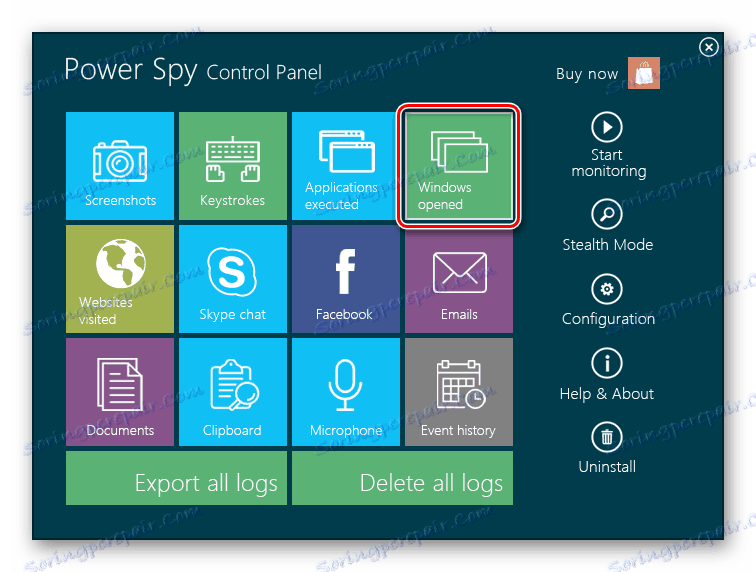
На екрану ће се приказати извештај који приказује све надгледане акције.
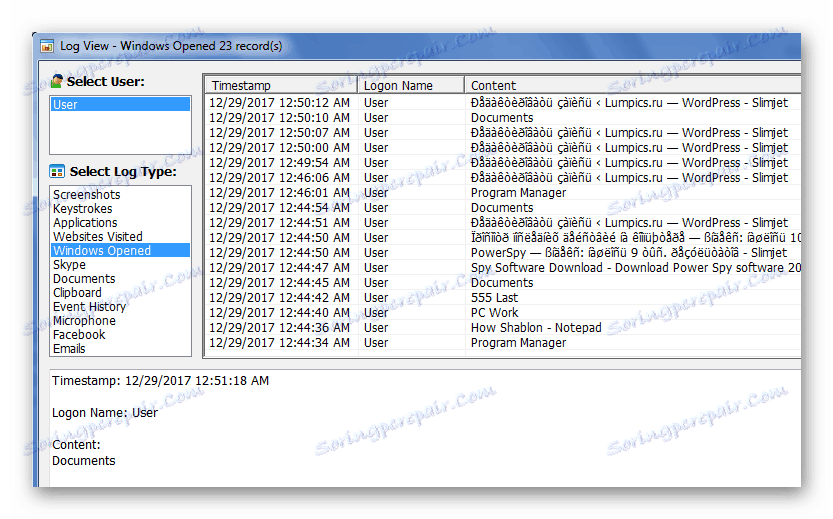
Слично томе, можете погледати и друге ставке дневника програма, које су доста пружене.
Метод 2: НеоСпи
НеоСпи је универзална апликација која прати радње на рачунару. Може да ради у стеалтх моду, скривајући своје присуство у оперативном систему, почевши од инсталације. Корисник који инсталира Неоспи може изабрати једну од две опције за свој рад: у првом случају, апликација неће бити сакривена, а друга претпоставља скривање и датотека програма и пречица.
НеоСпи има пуно функционалности и може се користити за праћење куће, као иу канцеларијама.
Преузмите НеоСпи са званичне странице
Да бисте приказали извештај о последњој активности на систему, потребно је да урадите следеће:
- Отворите апликацију и идите у одељак "Извештаји" .
- Затим кликните на "Извештај по категорији" .
- Изаберите датум снимања.
- Кликните на дугме "Преузми" .
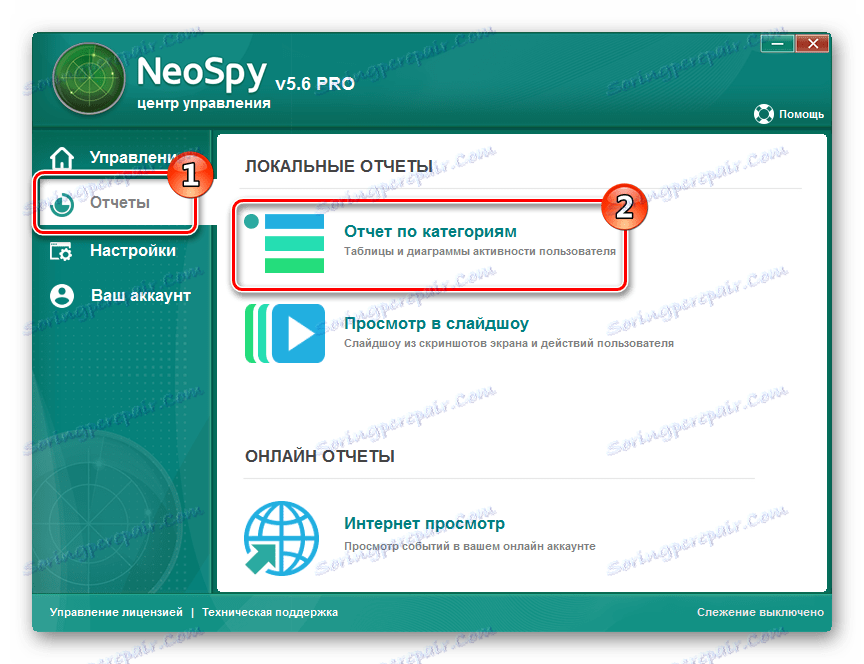
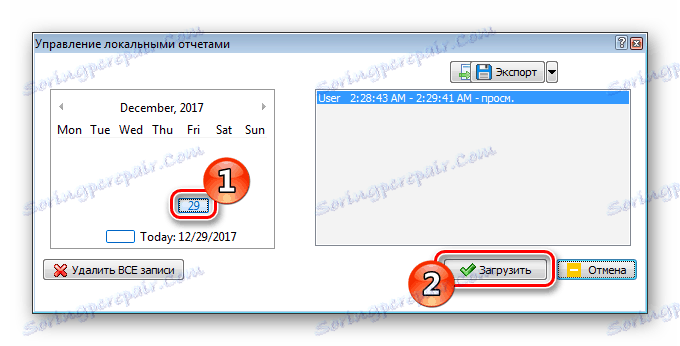
Пре него што отворите листу акција за изабрани датум.
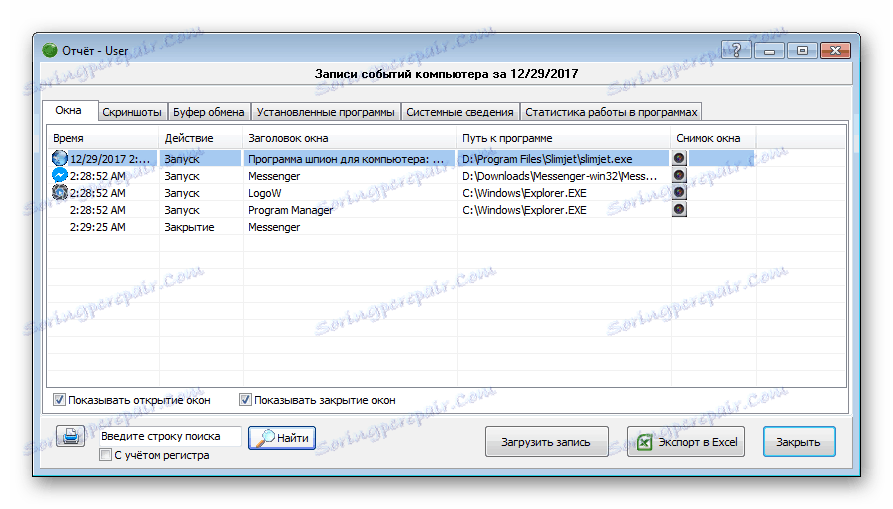
Метод 3: Виндовс Јоурнал
Дневници оперативног система чувају доста информација о корисничким активностима, процесу покретања и грешкама у софтверу и самом Виндовсу. Они су подељени у програмске извештаје, са информацијама о инсталираним апликацијама, "Дневник безбедности" , који садрже информације о уређивању системских ресурса и "Системског дневника" , који показују проблеме током покретања система Виндовс. Да бисте приказали записе, морат ћете урадити следеће:
- Отворите "Цонтрол Панел" и идите на "Администратион" .
- Ево, изаберите икону Евент Виевера .
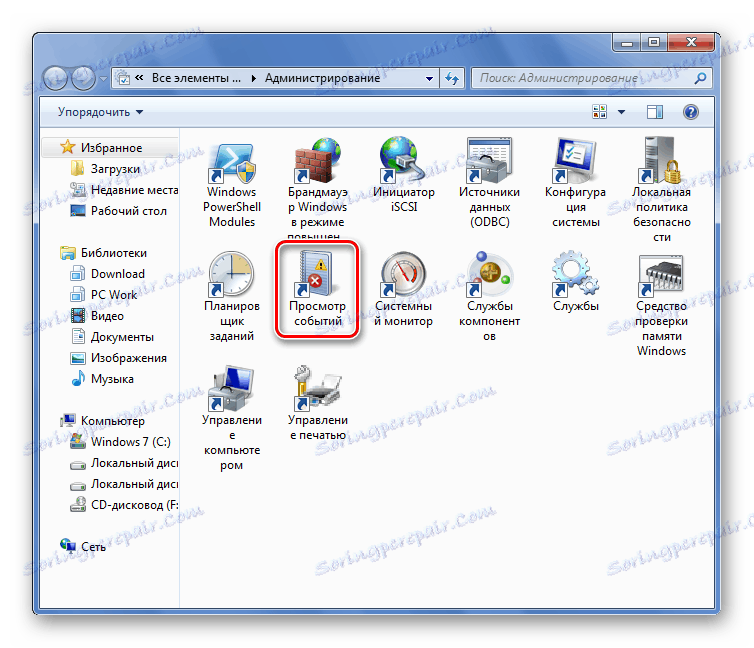
- У прозору који се отвори, идите у "Дневник Виндовса" .
- Затим изаберите врсту дневника и погледајте информације које су вам потребне.
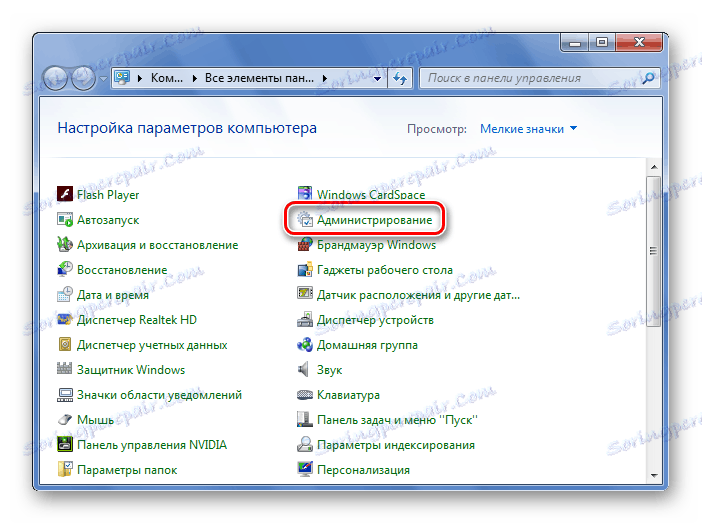
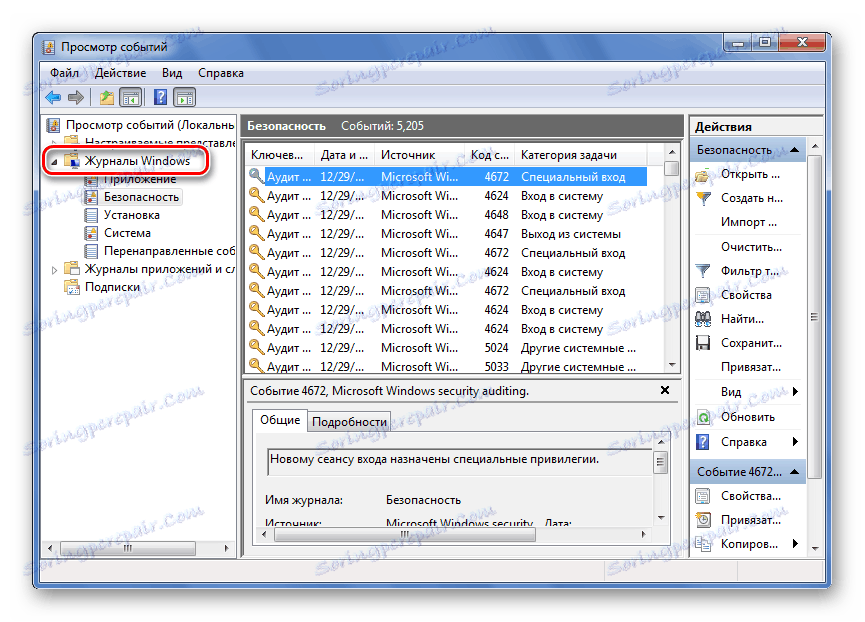
Прочитајте такође: Идите у "Дневник догађаја" у оперативном систему Виндовс 7
Сада знате како можете погледати најновије активности корисника на рачунару. Виндовс логови нису веома информативни у поређењу са апликацијама описаним у првом и другом методу, али пошто су они уграђени у систем, увек их можете користити без инсталирања софтвера независног произвођача.